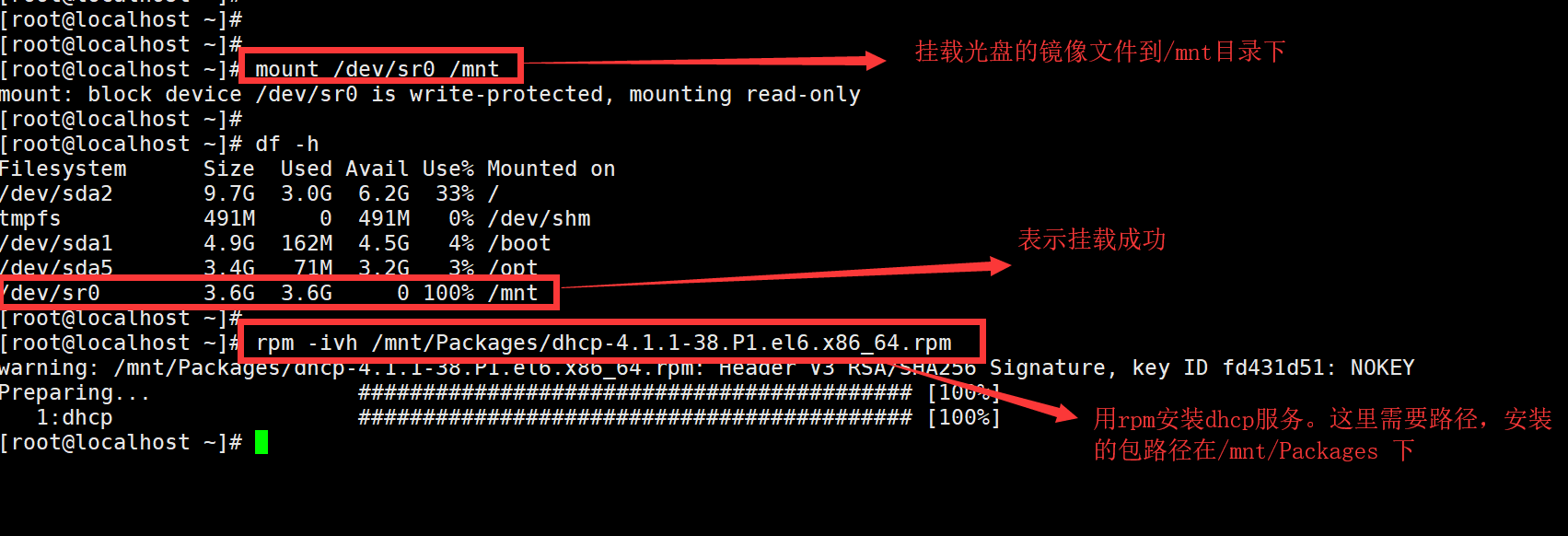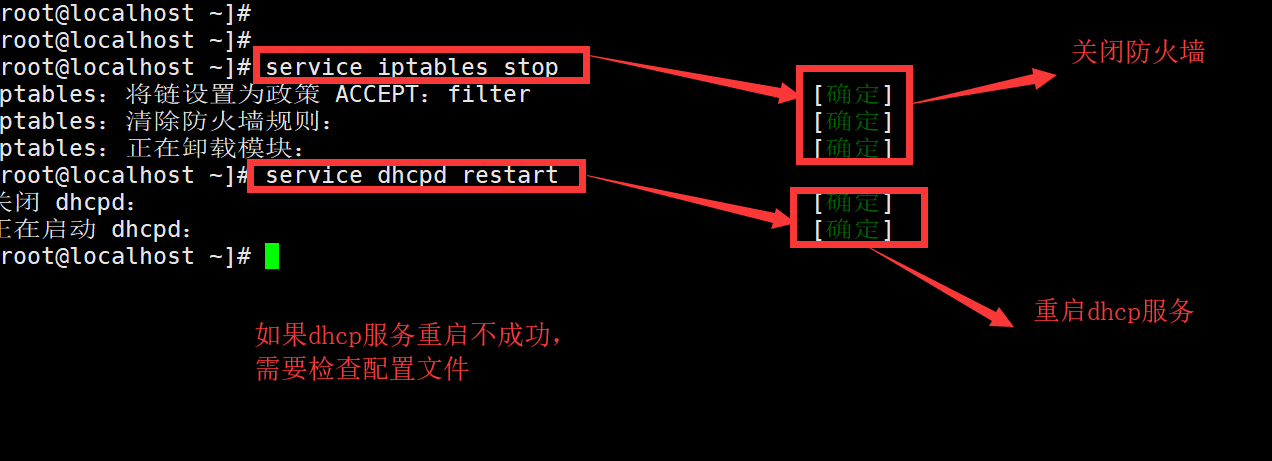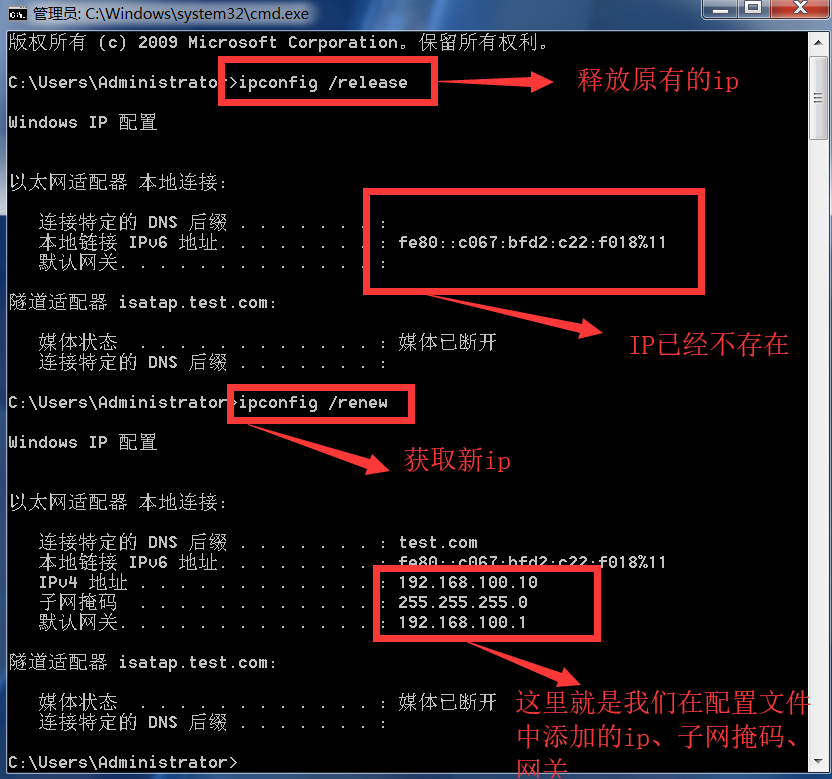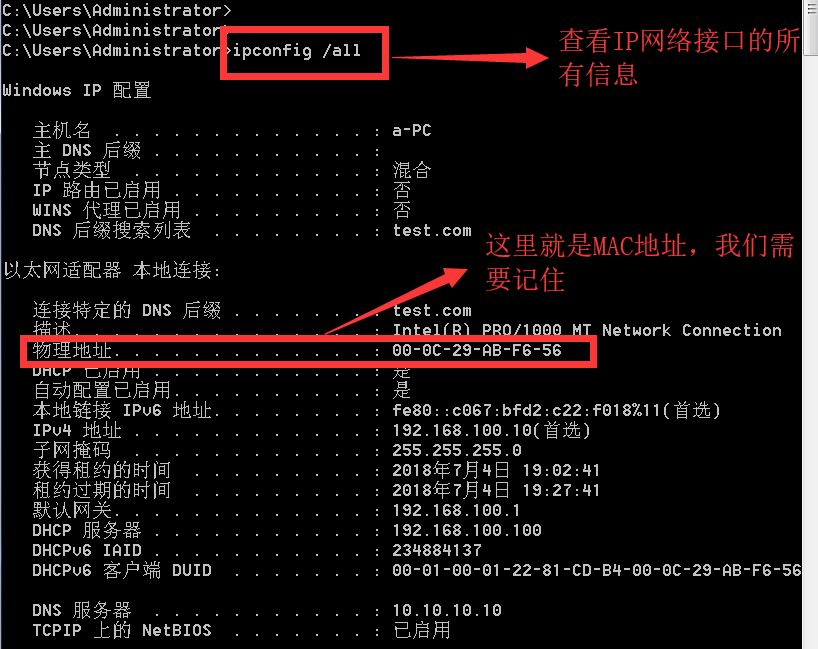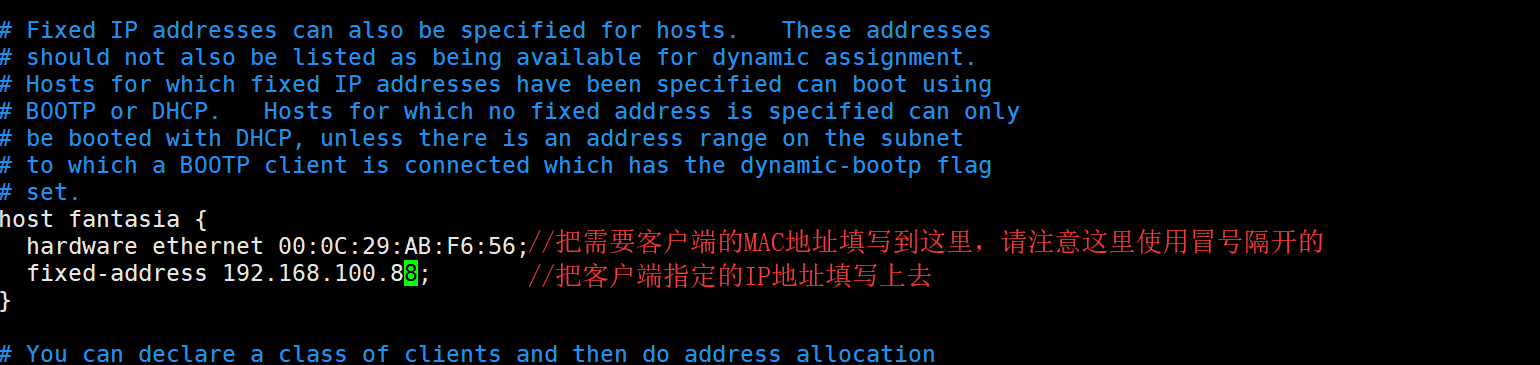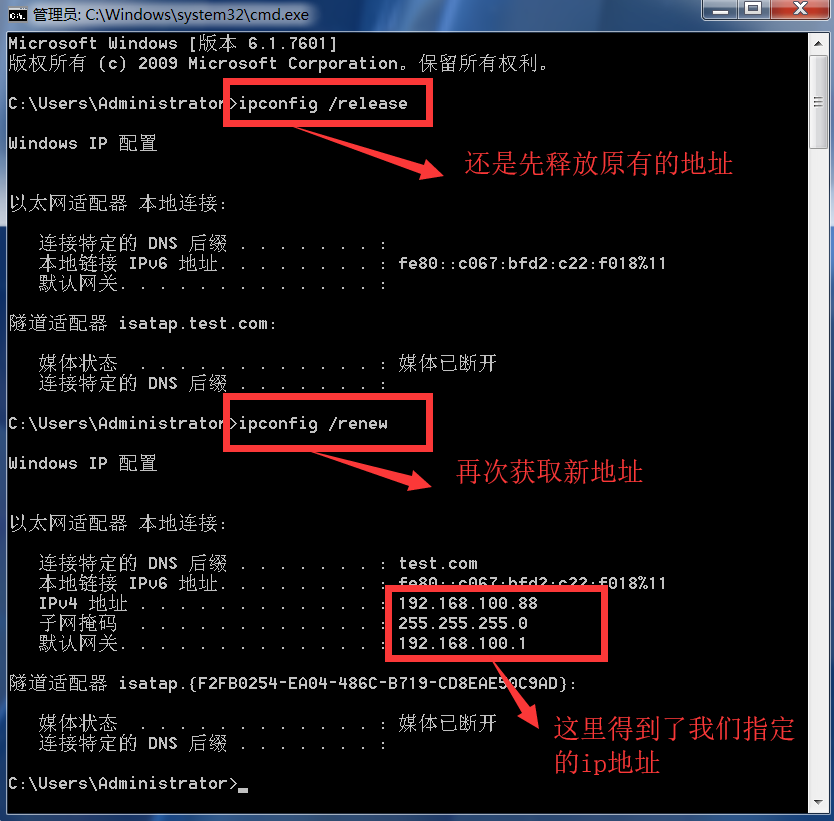實驗項目:
DHCP自動分配地址;
DHCP 地址預留給指定客戶機。
實驗環境:
VMware虛擬機中
Linux系統(服務器)
Windows 7系統(客戶端)
DHCP服務軟件(安裝在Linux)
實驗目的:
使服務器自動分配IP地址給客戶端;
指定一個IP地址給客戶端(可以永久保留此地址)。
實驗經過:
1.在Linux系統中執行命令:
1》mount /dev/sr0 /mnt #掛載鏡像文件到 /mnt目錄下。
2》df -h #查看掛載信息
3》rpm -ivh /mnt/Packages/dhcp-4.1.1-38.P1.el6.x86_64.rpm #安裝dhcp服務 如下圖:
2.DHCP服務安裝成功,這時候我們需要修改它的配置文件。
先執行命令:
cp /usr/share/doc/dhcp-4.1.1/dhcpd.conf.sample /etc/dhcp/dhcpd.conf #複製dhcp配置文件模板到/etc/dhcp/dhcpd.conf
再執行命令:
vim /etc/dhcp/dhcpd.conf #編輯dhcp配置文件
修改的地方如下圖:
3.需要用分號隔開每個段落,文件配置完成。關閉防火牆---重啓dhcp服務。
分別執行命令 : service iptables stop #關閉防火牆
service dhcpd restart #重啓dhcp服務
4.下面是見證奇蹟的時刻,我們分別打開windows---命令提示符界面。
分別執行命令: ipconfig /release #釋放原有的IP地址,因爲我們需要用dhcp自動分配地址
ipconfig /renew #獲取新地址,此時dhcp服務器就會分配新地址給客戶端
5.以上自動分配ip地址實驗成功,那麼也可以指定一個IP地址給客戶端,那麼就需要知道客戶端的MAC地址。讓服務器通過MAC地址來識別是哪臺客戶端需要指定的地址。首先我們查詢客戶端的MAC地址,在Windows7的命令提示符界面執行以下命令:ipconfig /all #查看網絡接口的所有信息
6.在Linux系統中修改dhcp的配置文件,執行命令 vim /etc/dhcp/dhcpd.conf 需要修改的地方如下圖:
7.配置文件修改完成,需要重啓dhcp服務,執行命令:service dhcpd restart
又是一個驗證奇蹟的時刻,使用Windows提示符界面,分別執行命令:ipconfig /release ipconfig /renew
8.獲取了指定的IP地址,實驗成功!
總結注意事項:
1.首先需要注意的是對dhcp配置文件的修改,理解這麼修改的意義在哪裏
2.其次需要注意的是dhcp配置文件的格式
3.在驗證奇蹟的時刻最好把VMware虛擬機自動分配IP的功能關掉
4.每次修改配置文件需要重啓服務,順便記得關閉防火牆。